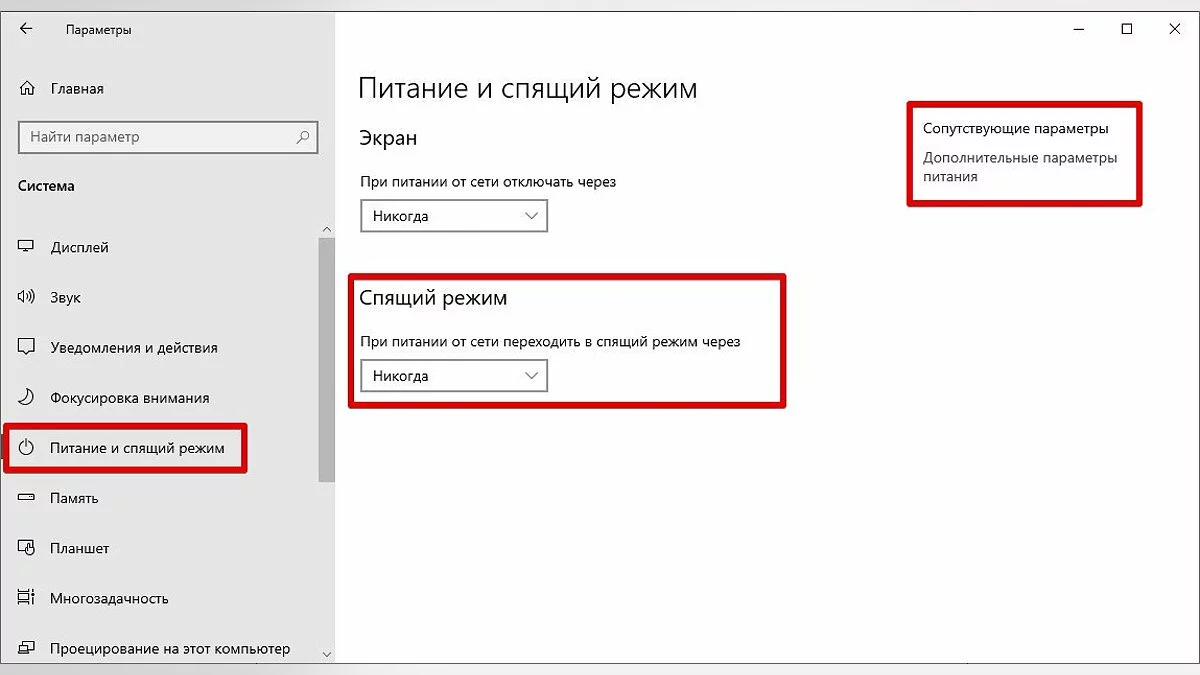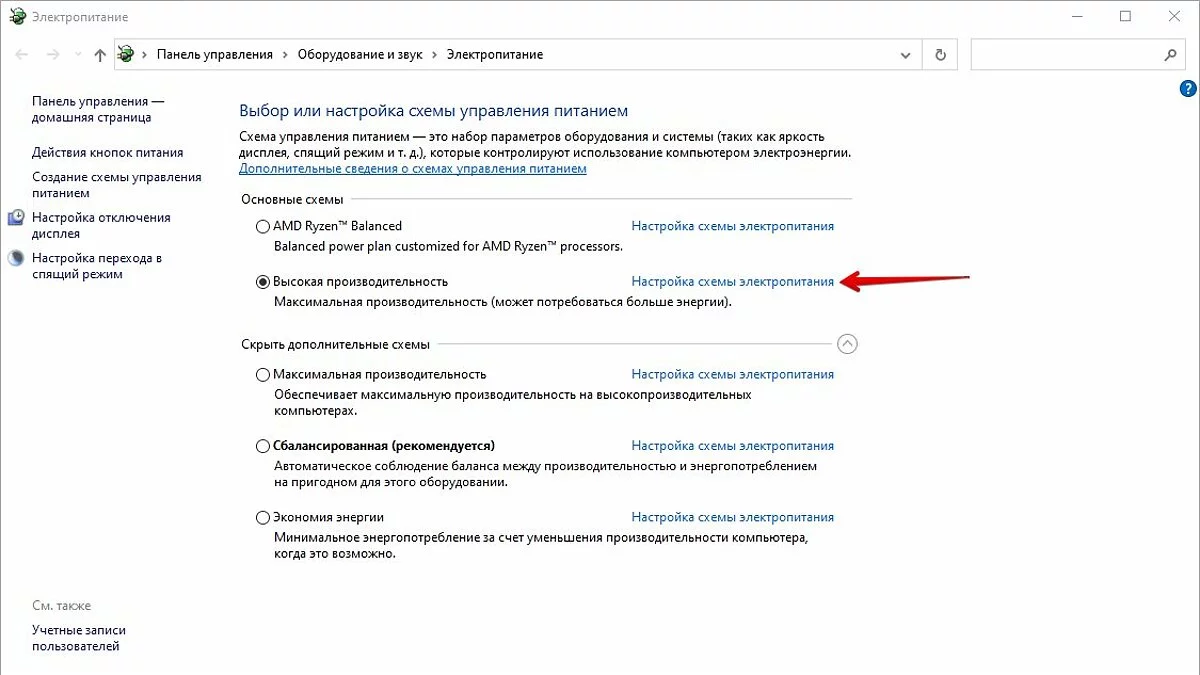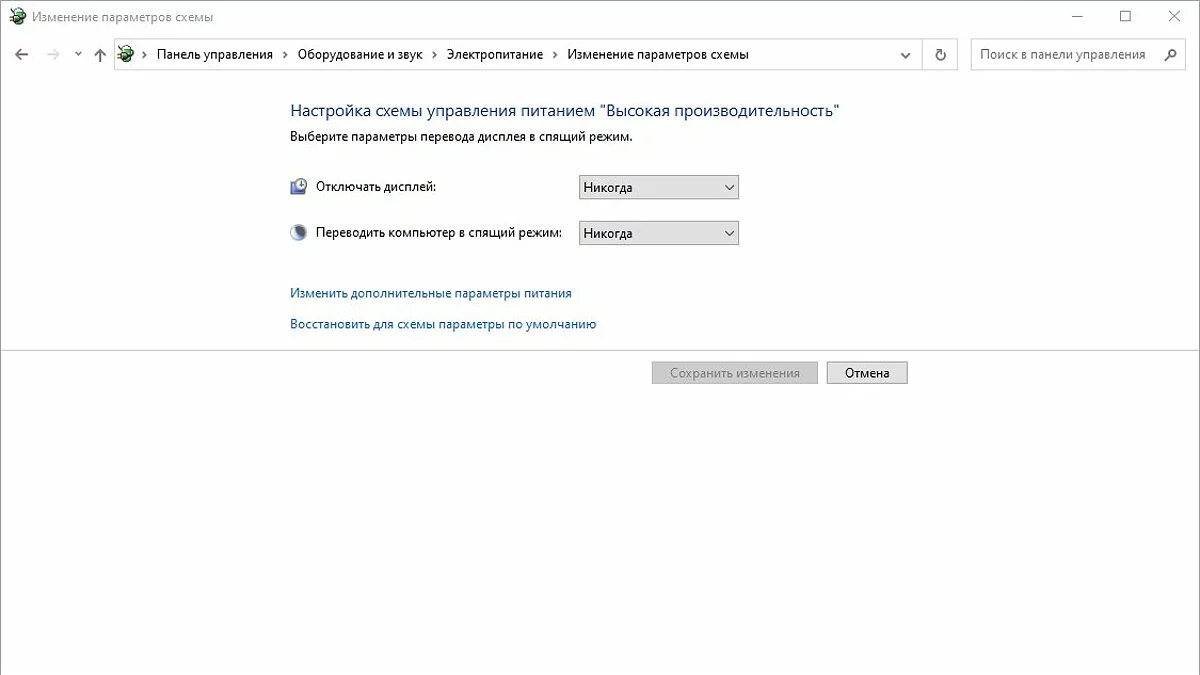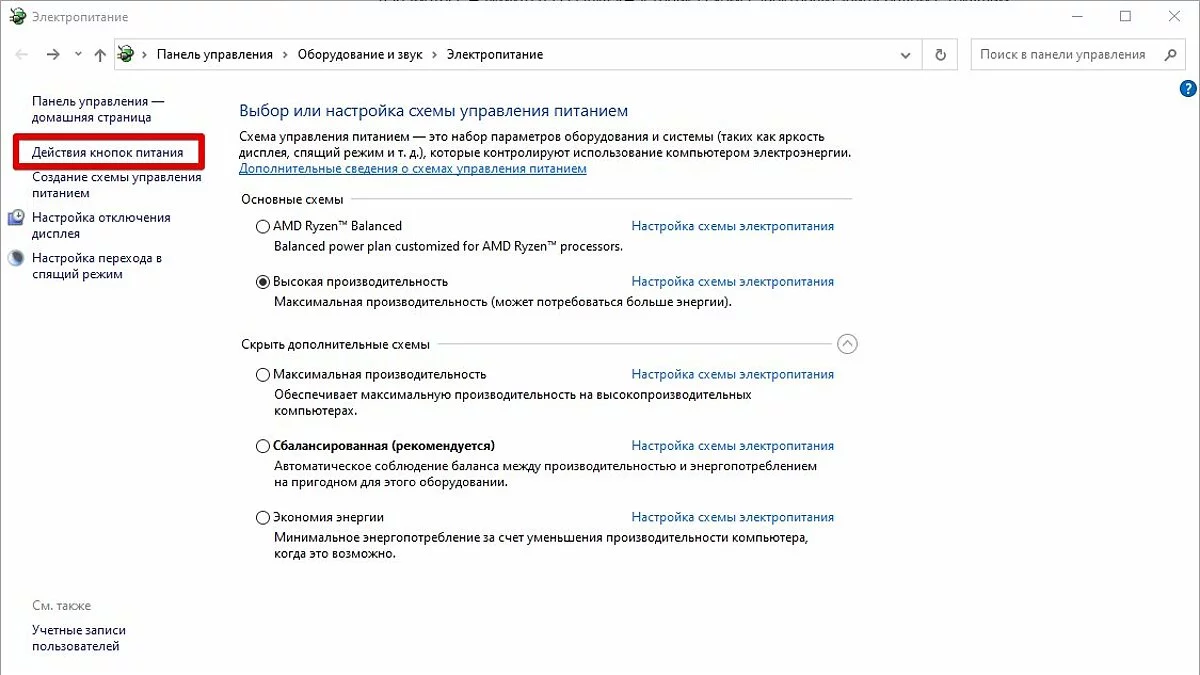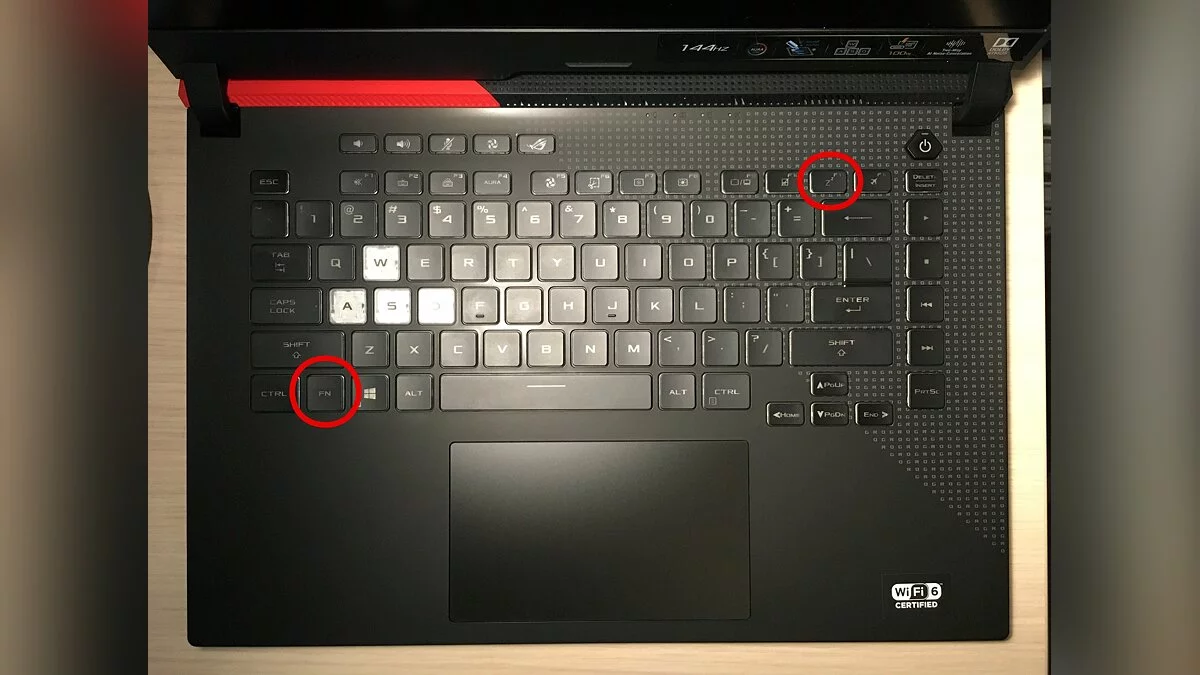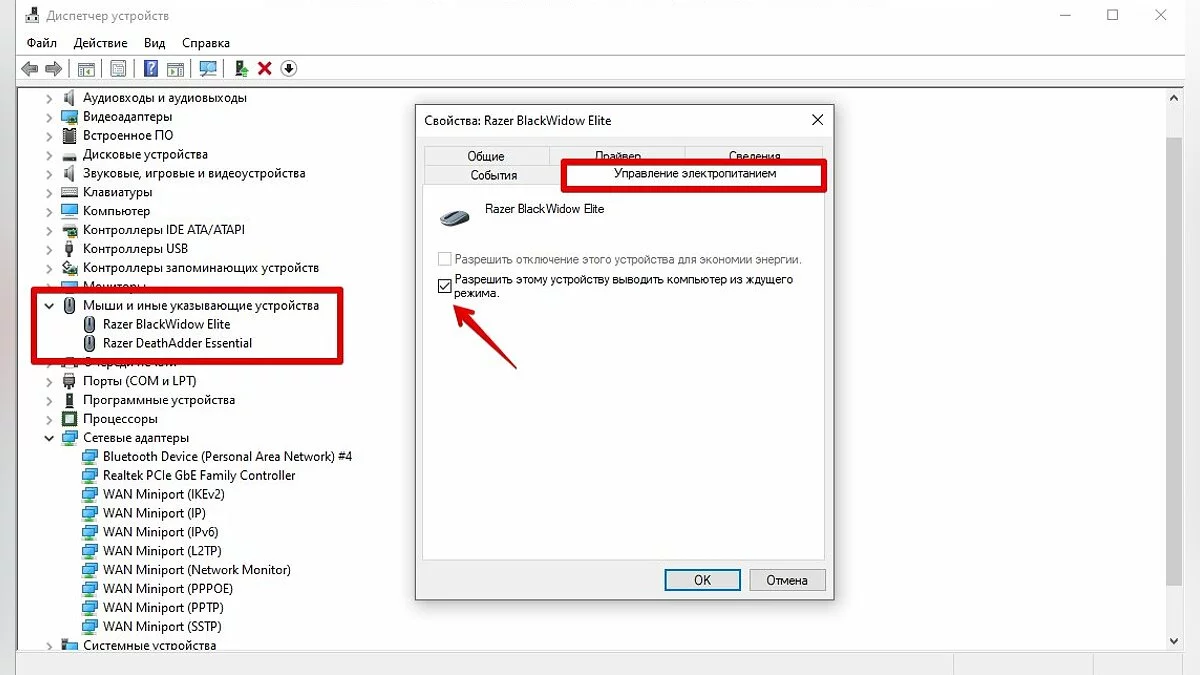Wie man den Energiesparmodus unter Windows 7/10/11 auf PCs und Laptops aktiviert und deaktiviert

Was zu tun ist, um zu verhindern, dass Ihr Computer in den Energiesparmodus wechselt, wie sich der Energiesparmodus von der Ruhephase unterscheidet, wie man den Energiesparmodus beim Schließen des Laptop-Deckels deaktiviert und andere häufige Fragen.
Warum der Energiesparmodus benötigt wird
Der Energiesparmodus ist eine Art Alternative zum vollständigen Ausschalten Ihres Computers oder Laptops. Wenn Sie nach einer Weile zur Arbeit zurückkehren müssen, ist es einfacher, den Computer nicht auszuschalten, sondern ihn in den Energiesparmodus zu versetzen. In diesem Modus verbraucht der PC weniger Energie und ist leise, aber wenn er aufwacht, sind alle offenen Fenster und Programme im gleichen Zustand.
Wie sich der Energiesparmodus von der Ruhephase unterscheidet
Energiesparmodus und Ruhephase sind sehr ähnlich, funktionieren jedoch unterschiedlich:
- Wenn der Computer im Energiesparmodus ist, werden Daten über die aktuelle Arbeit im RAM gespeichert, sodass das Aufwachen schnell erfolgt;
- Im Ruhemodus werden Sitzungsdaten in eine Datei geschrieben, und wenn das System ausgeschaltet wird, lädt es diese in den RAM, was etwas mehr Zeit in Anspruch nimmt.
Jeder Modus hat seine Vor- und Nachteile. Die Nachteile des Ruhemodus sind eine etwas längere Aufwachzeit und der Bedarf an freiem Speicherplatz auf der Festplatte, der Nachteil des Energiesparmodus ist der Verlust von ungespeicherten Daten im Falle eines Stromausfalls. Dies geschieht, weil der RAM eine ständige Stromversorgung benötigt, um Daten zu speichern.
Was ist besser: Energiesparmodus, Ruhephase oder Herunterfahren?
Zunächst einmal werden der Energiesparmodus und der Ruhemodus zur Energieeinsparung verwendet. Wenn Sie planen, Ihren Laptop eine Zeit lang nicht zu benutzen, ihn aber nicht ausschalten möchten, weil viele Programme geöffnet sind und die Arbeit noch nicht abgeschlossen ist. Dasselbe Szenario gilt für einen Desktop-PC, mit dem einzigen Unterschied, dass Sie einfach Strom sparen, nicht den Akku.
Allerdings können der Energiesparmodus und der Ruhemodus Fehlfunktionen aufweisen: Der Computer kann plötzlich aufwachen, nicht in den Energiesparmodus wechseln oder sich überhaupt nicht ausschalten. Es kann auch Konflikte mit bestimmter Software oder Hardware geben. Der problemloses Modus ist das vollständige Herunterfahren.
Wie man den Energiesparmodus über die Windows 10/11-Einstellungen deaktiviert
In Windows 10 können Sie den Energiesparmodus über die Windows-Einstellungen deaktivieren. Es gibt zwei Möglichkeiten, dorthin zu gelangen: Drücken Sie die Tastenkombination Win + I oder klicken Sie mit der rechten Maustaste auf die Schaltfläche Start und wählen Sie dann Einstellungen.
Wählen Sie die Option System und dann im linken Teil des Fensters Energie und Ruhe. Hier können Sie den Energiesparmodus für den Monitor und den Computer selbst anpassen. Wenn Sie einen Laptop haben, gibt es separate Einstellungen für den Betrieb über das Netzwerk und den Akku.
Wie man den Energiesparmodus über die Windows 10/11-Systemsteuerung deaktiviert
Für detailliertere Einstellungen des Energiesparmodus können Sie zur Systemsteuerung gehen. Um zum richtigen Fenster zu gelangen, gehen Sie zu Energie und Schlaf und klicken Sie auf den Link Zusätzliche Energieeinstellungen. Sie können auch auf diesen Abschnitt zugreifen, indem Sie den Befehl powercfg.cpl in die Windows-Suche oder die Ausführungsanwendung (aufgerufen über Win + R) eingeben.
Hier können Sie das Energieschema konfigurieren. Klicken Sie auf den Link Energiesparplan anpassen neben dem aktuellen aktiven Plan.
In diesem Fenster können Sie den Energiesparmodus für den Computer und den Monitor aktivieren oder deaktivieren. Aber Sie können noch weiter gehen. Klicken Sie auf den Link Erweiterte Energieeinstellungen ändern. Achten Sie auf die Option Weck-Timer zulassen. Wenn Sie Probleme haben, wenn der Computer spontan aus dem Energiesparmodus aufwacht, sollten die Timer deaktiviert werden.
So deaktivieren Sie den Energiesparmodus in Windows 7
In Windows 7 ist das Deaktivieren des Energiesparmodus nicht viel anders. Sie müssen auf Start klicken und zur Systemsteuerung gehen. Finden Sie den Punkt Energieoptionen. Gehen Sie dann zu Planeinstellungen bearbeiten. Sie können auch über die Suche auf dieses Menü zugreifen: Geben Sie Energiesparmodus-Einstellungen anpassen ein.
Passen Sie die Einstellungen zum Ausschalten des Displays und zum Energiesparmodus nach Ihren Wünschen an. Sie können zu den erweiterten Energieeinstellungen gehen, wo es auch Einstellungen für den Energiesparmodus gibt.
So deaktivieren Sie den Energiesparmodus beim Schließen des Laptop-Deckels
Um zu verhindern, dass der Laptop beim Schließen des Deckels ausschaltet, in den Energiesparmodus oder in den Ruhezustand wechselt, müssen Sie die Einstellungen für diese Aktion ändern. Gehen Sie zu den Energieoptionen. Der einfachste Weg wäre, Win + R zu drücken und den Befehl powercfg.cpl einzugeben, aber Sie können auch die längere Methode aus den vorherigen Abschnitten des Artikels verwenden.
Auf der linken Seite des Fensters finden Sie die Links Wählen Sie aus, was die Netzschalter tun und Wählen Sie aus, was das Schließen des Deckels bewirkt. Klicken Sie auf einen von beiden. Im sich öffnenden Fenster können Sie die Einstellungen nach Ihren Wünschen anpassen.
So richten Sie Hotkeys ein und versetzen den Computer über die Tastatur in den Energiesparmodus
Wenn Ihre Tastatur eine separate Taste zum Eingeben des Energiesparmodus hat, können Sie diese Aktion speziell dafür zuweisen. Es kann auch eine Option mit einer Tastenkombination geben. Typischerweise ist es die Fn-Funktionstaste, die auf fast allen Laptops vorhanden ist, aber sie kann auch auf Desktop-Computertastaturen vorhanden sein.
Wenn Ihr Gerät keine spezielle Taste oder Kombination von Tasten hat, können Sie in den Energiesparmodus wechseln, indem Sie die Einschalttaste drücken. Um Aktionen neu zuzuweisen, müssen Sie zu den Energieoptionen gehen und die Aktionen aus dem vorherigen Abschnitt des Artikels wiederholen.
So verhindern Sie das Verlassen des Energiesparmodus durch Tastatur und Maus
Um zu verhindern, dass das System den Energiesparmodus verlässt, wenn die Maus bewegt oder Tasten auf der Tastatur gedrückt werden, müssen Sie zum Geräte-Manager gehen. Dann klicken Sie mit der rechten Maustaste auf das Startmenü und gehen Sie dann zu Geräte-Manager.
Suchen Sie den Abschnitt Mäuse und andere Zeigegeräte, doppelklicken Sie auf das gewünschte Gerät und gehen Sie im sich öffnenden Fenster zur Registerkarte Energieverwaltung. Deaktivieren Sie die Option Dieses Gerät kann den Computer aktivieren. Diese Methode funktioniert auch bei anderen Geräten, die den Computer aus dem Ruhezustand aufwecken können.
Was tun, wenn Ihr Computer nicht in den Ruhezustand wechselt
Wenn Ihr Computer nicht in den Ruhezustand wechselt oder ihn sofort wieder verlässt, versuchen Sie Folgendes:
- Treiber aktualisieren (insbesondere für das Motherboard und die Grafikkarte);
- Überprüfen Sie die Einstellungen des Energiesparplans und schalten Sie die Wecktimer aus. Mehr dazu steht im Abschnitt So deaktivieren (entfernen) Sie den Ruhezustand über die Systemsteuerung. Möglicherweise müssen Sie die Einstellungen des Energiesparplans auf die Standardwerte zurücksetzen;
- Verhindern Sie, dass Geräte wie die Tastatur oder die Netzwerkkarte den PC aufwecken. In extremen Fällen trennen Sie physisch alle unnötigen Geräte.
- Vorbestellungen für Laptops mit AMD 9955HX3D und RTX 5090 geöffnet
- Laptop mit einem erweiterbaren Display von 14 bis 18 Zoll vorgestellt